皆さん、お疲れ様です。てり子です!
今回は、デジタルツールを活用して、
仕事のスピードを加速させる5つの秘訣についてご紹介いたします。
はじめに
今回はデジタルツールをうまく使って仕事のスピードを
劇的に向上させる方法に焦点をあてます。
日々の業務を効率的に達成するためにスマホやPCを活用して
この5つの方法を実践すれば、
あなたも仕事のスーパーヒーローに変身できること間違いなしです。
1スマホやPCでのユーザー辞書活用:入力時間短縮
仕事に関して、時は金なり。
入力作業にかかる時間を短縮するために、
スマホやPCのユーザー辞書を使いましょう。
よく使う表現やフレーズを登録しておいてください、
毎回の入力作業がずっとスマホにスムーズになります。
プロジェクトの進捗報告や定型メール、挨拶文など、
繰り返し使う文章をユーザー辞書に登録しておくと、
あなたの入力スピードは飛躍的に向上します。
ユーザー辞書の登録方法詳細はこちら↓
2PCのクリップボード機能で効率アップ:複数データのコピペがラクラク
クリップボードはPCの神機能。
一つのデータだけでなく、複数のデータを同時に
コピー&ペーストできることを知っていますか?
これをマスターすれば、情報の取りまとめが驚くほど簡単になります。
例えば、プレゼン資料に挿入する画像や表、
テキストデータを一度クリップボードにコピーしておき、
必要な箇所に貼り付けてください。
クリップボードの活用方法はこちら↓
3Adobeスキャンアプリ:出社不要、スマホでスキャン
書類やメモをデジタル化したい時、もう出社する必要はありません。
Adobeスキャンアプリがあればスマホだけで手軽にスキャンができます。
紙の書類を手軽にデジタル化、スマホやPCで即共有。
これで仕事の柔軟性が飛躍的に向上します。
★やり方はとっても簡単★
①アプリをインストール後、ログイン
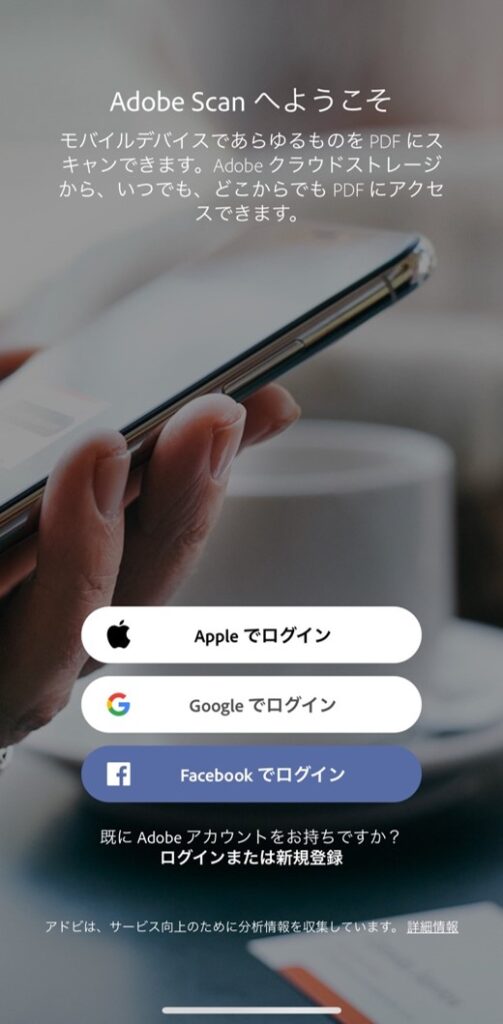
②カメラを起動すると自動で枠を認識して、写真を撮ってくれます。

③枠を確認して、もし枠がずれていたら手動で調整します。
調整後、PDFを保存を押します。
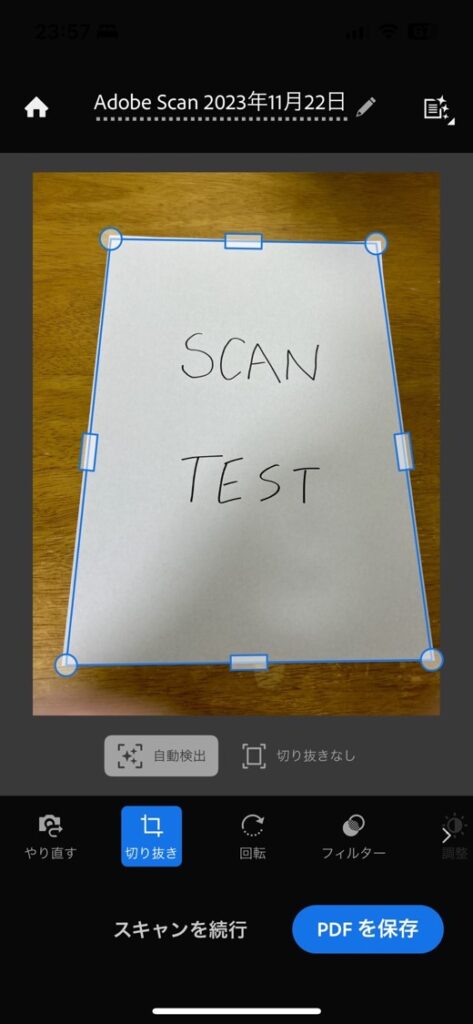
④スキャンのPDFデータを作成してくれます。
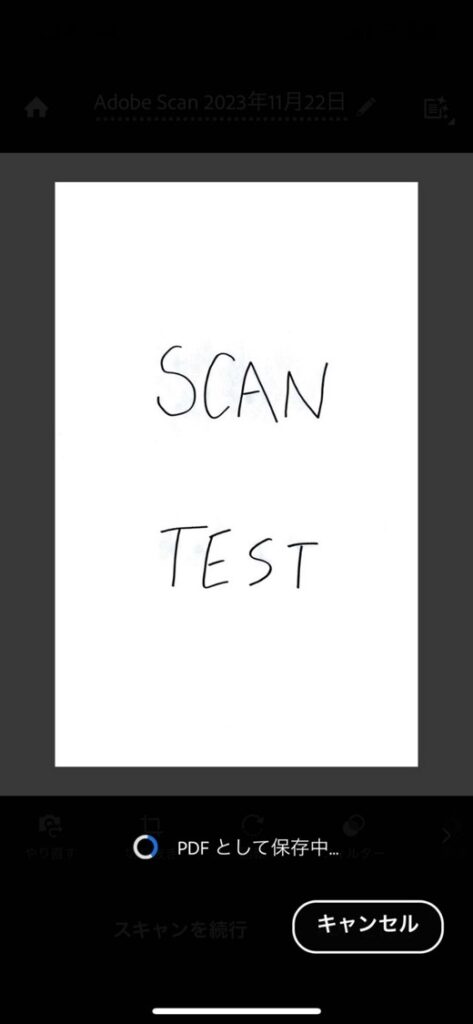
⑤作成が完了したら、共有を選択します。
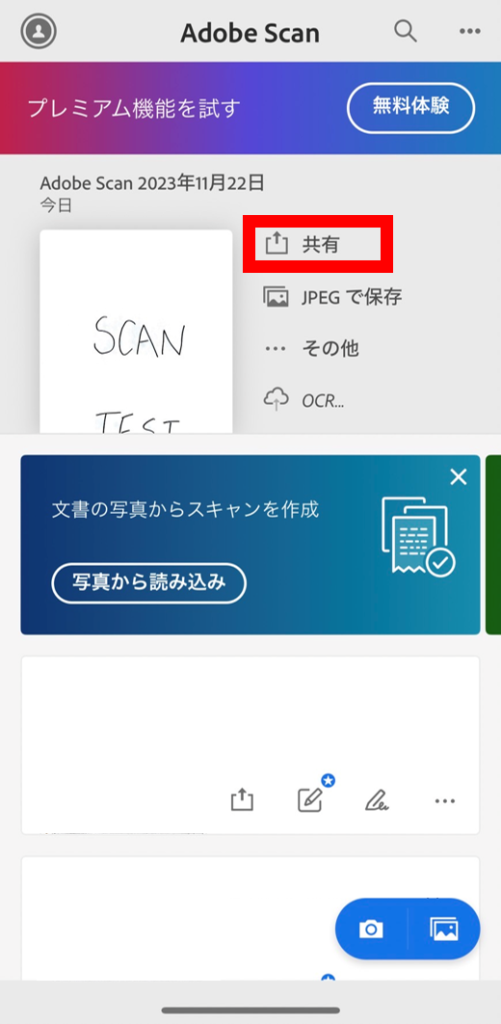
⑥いくつかの方法で共有が出来るので、メールなどで共有します。
※メールで自分のアドレスを入れると自分宛てに送れるのでお勧めです。
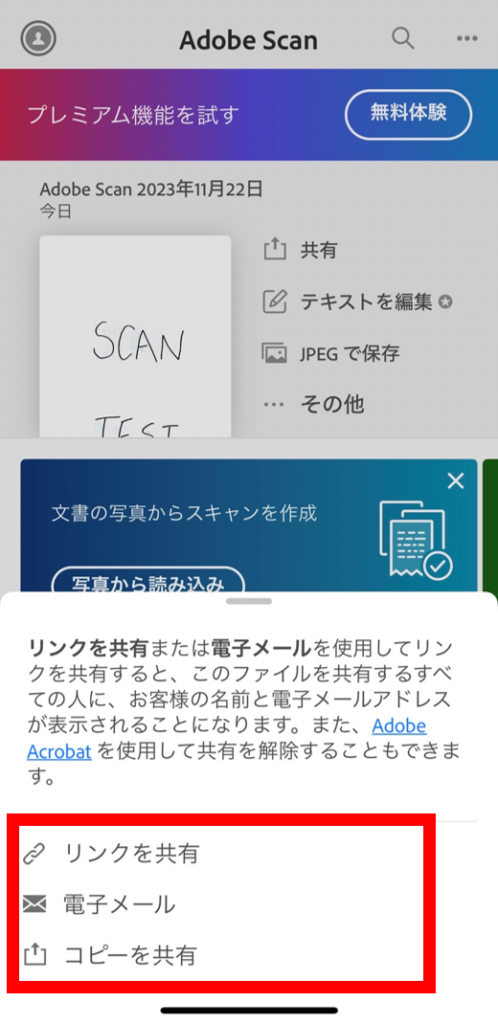
オフィス外の業務も、これ一つでバリバリ進めましょう。
★アプリのインストール★
IOSの方はこちら⇒Apple App Store
アンドロイドの方はこちら⇒Google play
4ブラウザでのパスワード保存:ログイン時間の短縮
毎回のログイン作業に手間取っていませんか?
ブラウザのパスワード保存機能を利用すれば、解決されます。
安全かつ簡単にパスワードを管理し、
次回からサイトへのアクセスすると自動でパスワードが入力されます。
これであなたは毎回のログイン作業に費用やしていた時間を、
より重要な業務に投入することができます。
5iPhoneの文字認識機能:手入力のスマートな解決策
チラシのURLにアクセスしたいとき、手入力でやっていませんか?
名刺の宛先にメールしたいとき、いちいち打ち込んでいませんか?
情報を手入力するのって地味に面倒ですよね。
そんなあなたに伝えたい!
情報を手入力するのはもう時代遅れです!
iPhoneの文字認識(OCR)機能を使えば、
紙に記載された情報を簡単に読み取り、活用できます。
例えば…
・名刺に書かれたメールアドレスを即座に取り込み、その場でメールを送信
・紙に記載されたURLを読み込み、すぐサイトにアクセス
・紙や町中の英語の文章・単語を瞬時に翻訳
これで日々、手入力していた時間をあっという間に短縮することが出来ます。
この機能を知っていれば、仕事で役立つこと間違いなし!
文字認識機能についてと活用法については、
以下の記事でもまとめていますのでぜひご覧ください♪
まとめ
デジタル時代においてこれらのテクニックを取り組むことで、
仕事のスピードは飛躍的に向上します。
無駄な手間を省き、大切な業務に集中することで、
あなたの仕事へのアプローチが変わることでしょう!
是非、これらのデジタルツールを活用して
スーパーヒーローになってください!







コメント